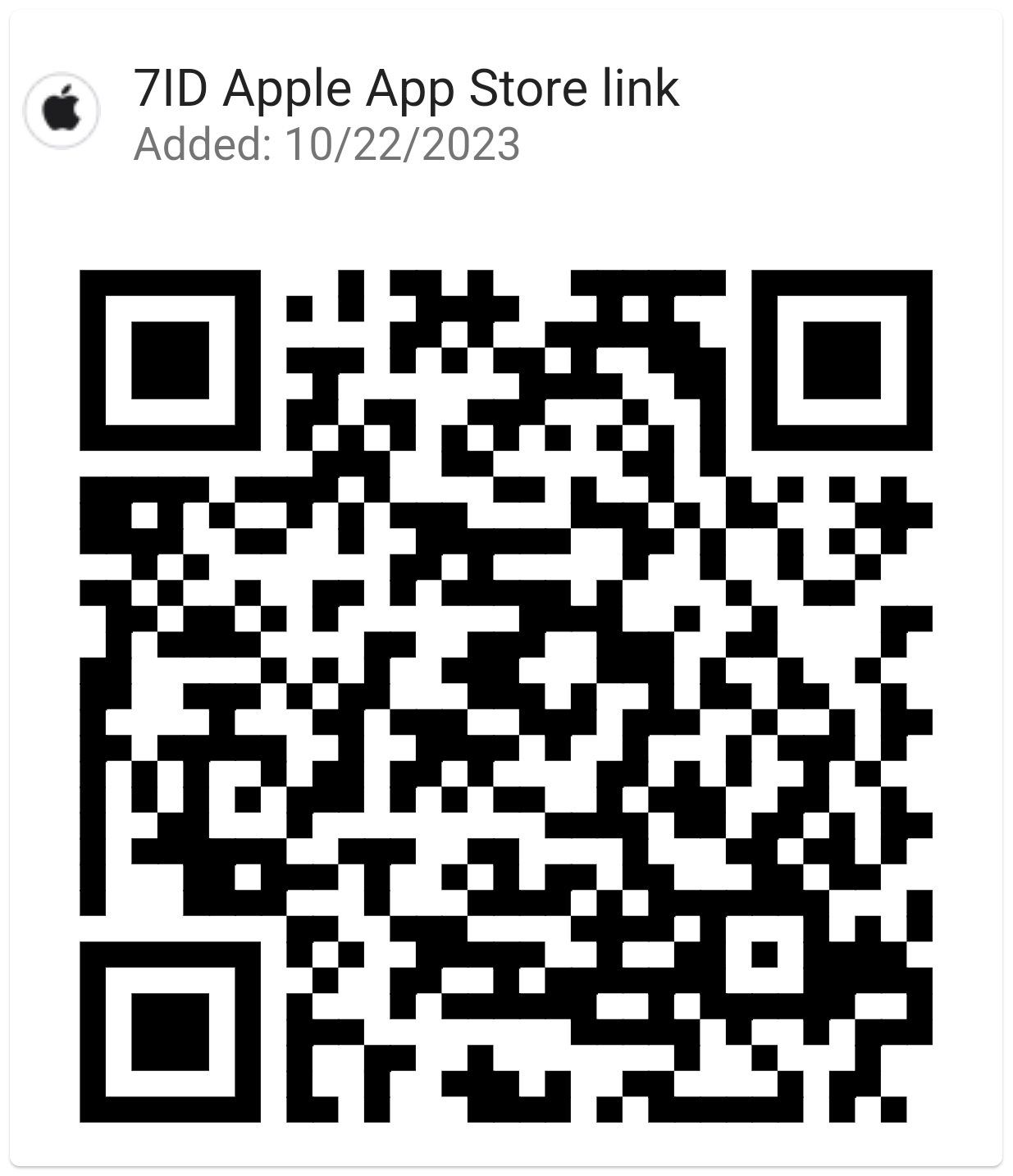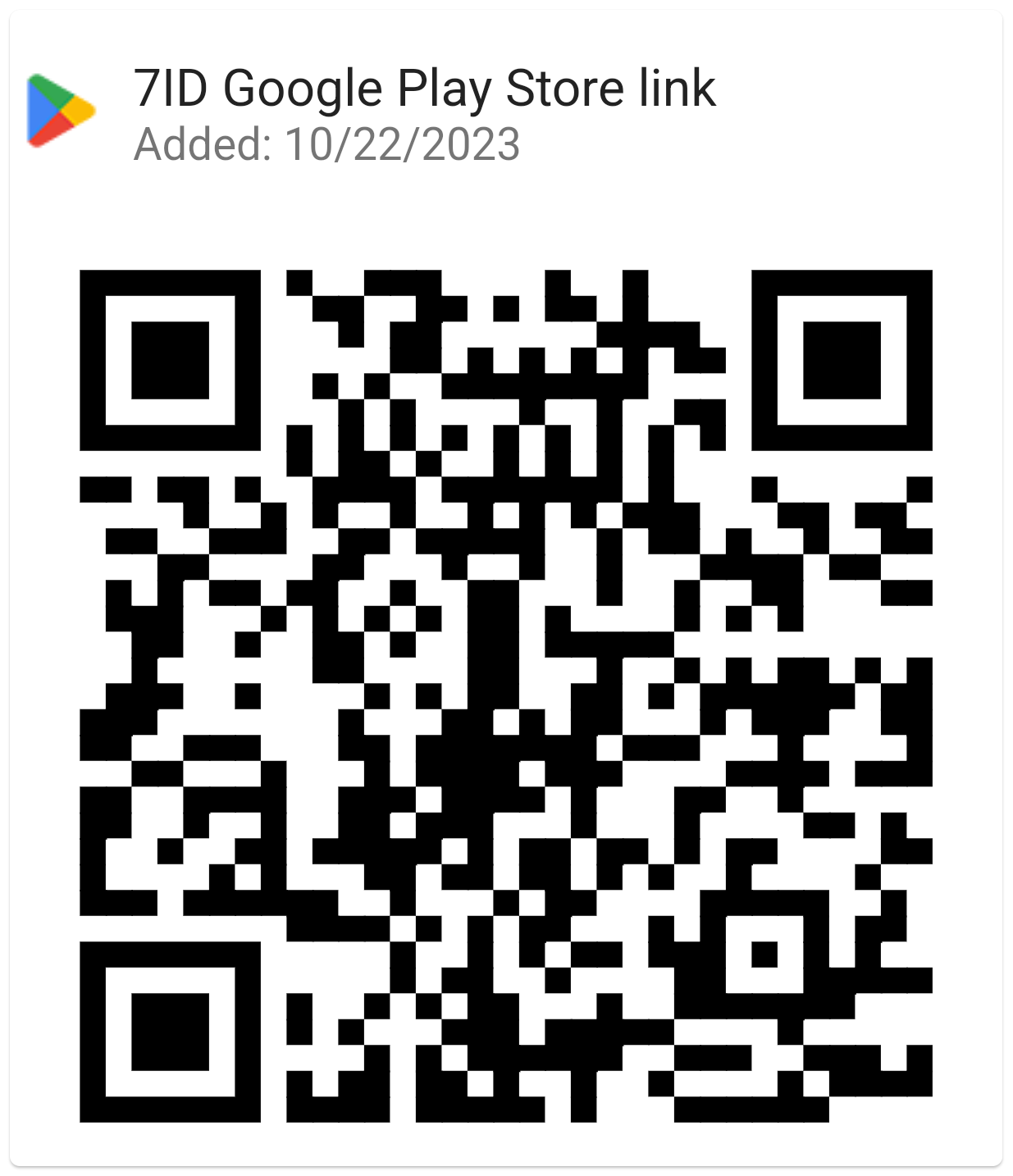Elektronikus aláírás létrehozása 7ID alkalmazással (ingyenes)
A mai rohanó digitális világban elengedhetetlenné vált a dokumentumok elektronikus aláírása. Köszöntsd a 7ID App-ot – az ingyenes szoftveredet a könnyű e-aláírásokhoz. Felhasználóbarát felületével a 7ID lehetővé teszi a dokumentumok online vagy offline aláírását, bárhol. Az alkalmazás iOS és Android rendszerre érhető el.
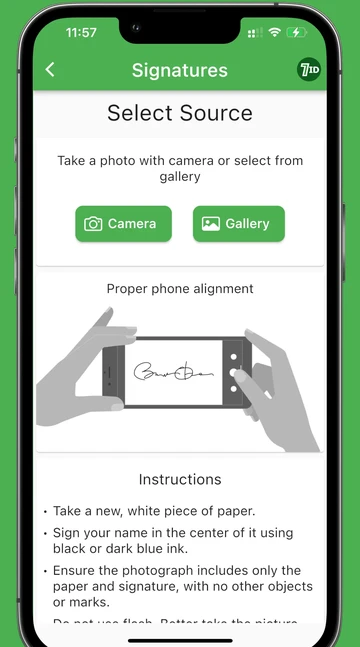
Tartalomjegyzék
- Mi az az elektronikus aláírás?
- Így írhatja alá zökkenőmentesen dokumentumait e-aláíró alkalmazásunkkal
- Hasznos tippek a digitális aláírás elkészítéséhez
- GYIK
- Nem csak e-aláírás készítő. Fedezze fel a 7ID összes funkcióját!
Mi az az elektronikus aláírás?
Az e-aláírás vagy a digitális aláírás biztonságos módja annak, hogy egy dokumentumon elektronikusan jelezze a hozzájárulását vagy felhatalmazását. Ugyanolyan jogi súllyal bír, mint a fizikai aláírás, és gyakran kényelmesebb is.
Az elektronikus aláírásokat általában a digitális tranzakciókban használják a folyamatok egyszerűsítésére, a papírmunka csökkentésére és az egyébként fizikai jelenlétet vagy postázást igénylő dokumentumok aláírásának felgyorsítására.
Fontos megjegyezni, hogy a digitális aláírások jogi érvényessége a joghatóságtól és az alkalmazandó jogszabályoktól függően változhat.
Így írhatja alá zökkenőmentesen dokumentumait e-aláíró alkalmazásunkkal
Ha aláírását zökkenőmentes elektronikus megfelelővé szeretné alakítani, ne keressen tovább a többfunkciós 7ID alkalmazásnál! A 7ID applikáció leegyszerűsíti a digitális aláírások készítését kézzel írottakból, átlátszó hátterű PDF-aláírást kínál, valamint ingyenes szolgáltatást nyújt a konkrét alkalmazási követelményekhez szabott digitális aláírás létrehozásához.
Az ingyenesen elérhető digitális aláírás-készítőnk a gyakran nehézkes e-aláírási folyamatot egyszerű feladattá alakítja. Töltse le az alkalmazást iOS vagy Android rendszerre, és folytassa.
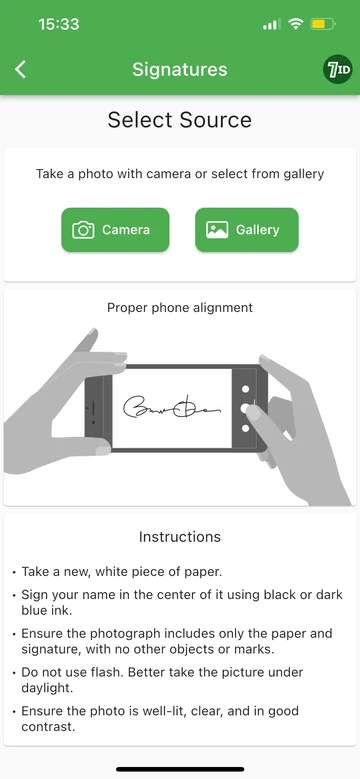
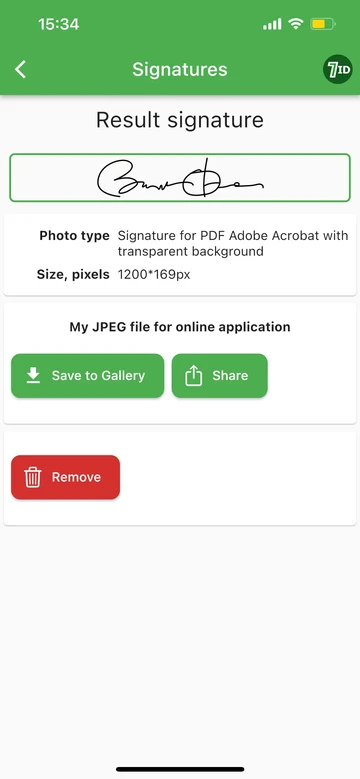
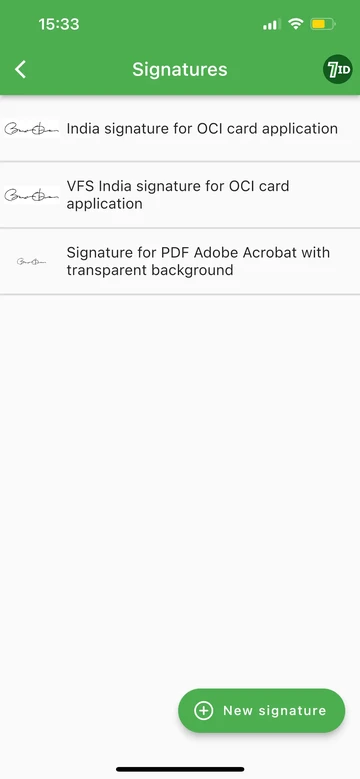
A következőképpen hozhat létre e-aláírást 7ID alkalmazással:
- A kezdéshez egyszerűen írja alá a nevét egy sima fehér papírra.
- Ezután nyissa meg a 7ID alkalmazást, és lépjen az Aláírások szakaszba. Érintse meg az „Új aláírás” gombot.
- Készítsen képet a kézzel írt aláírásáról a 7ID alkalmazással.
- Válassza ki azt a dokumentumtípust, amelyhez digitális aláírásra van szüksége.
- PDF aláírás: Az alkalmazás átlátszó hátterű digitális aláírást tud generálni Adobe Acrobat PDF formátumban, JPEG fájlként mentve. Ez a fajta aláírás használható különféle kép- és dokumentumszerkesztőkben, köztük az Adobe Acrobatban. Ez a funkció ingyenesen elérhető.
- Ingyenes digitális aláírás VFS alkalmazáshoz: A 7ID emellett ingyenes szolgáltatást is kínál digitális aláírások létrehozására kifejezetten VFS (Visa Facilitation Services) alkalmazásokhoz az India OCI (Overseas Citizen of India) kártyához és néhány más dokumentumhoz. Az alkalmazás a kézírásos aláírást átlátszatlan JPEG-fájllá alakítja át az alkalmazásokhoz szükséges optimális formátumban. Ezután mentheti és használhatja ezt a 7ID által generált képet az alkalmazás digitális aláírásaként.
Hasznos tippek a digitális aláírás elkészítéséhez
- Legyen egyszerű aláírása: A világos és egyértelmű eSign egyszerű alkalmazást és olvashatóságot biztosít.
- Válasszon sötét tintaszínt: Ha papírra ír aláírja, válasszon sötét tintaszínt, hogy a digitalizált változat tisztaságát biztosítsa.
- Következetes gyakorlat: Törekedjen arra, hogy a lehető legpontosabban lemásolja fizikai aláírását a hitelesség megőrzése érdekében.
- Biztonságos tárolás: Tárolja digitalizált aláírását és aláírt dokumentumait biztonságos helyen, hogy megakadályozza az illetéktelen hozzáférést.
Mondjon búcsút a szkenneléssel és szerkesztéssel járó fáradságnak – a 7ID-vel a dokumentumok aláírása soha nem volt még kényelmesebb!
GYIK
Hogyan hozhatok létre elektronikus aláírást a 7ID alkalmazással?
Ha elektronikus aláírást szeretne létrehozni a 7ID alkalmazással, kövesse az alábbi lépéseket:
- Írja alá a nevét egy sima fehér papírra.
- Töltse le és nyissa meg a 7ID alkalmazást iOS vagy Android készülékén.
- Nyissa meg az „Aláírások” részt az alkalmazáson belül.
- Érintse meg az „Új aláírás” gombot.
- Készítsen képet kézzel írt aláírásáról az alkalmazás segítségével.
- Adja meg a dokumentum típusát, amelyhez digitális aláírásra van szüksége.
- Töltse le a feldolgozott képet.
Mi az a PDF-aláírás, és hogyan hozhatok létre egyet a 7ID alkalmazással?
A PDF-aláírás átlátszó háttérrel rendelkező, Adobe Acrobat PDF formátumú digitális aláírás. Ez a fajta aláírás különösen hasznos a különféle kép- és dokumentumszerkesztőkben, beleértve az Adobe Acrobatot is.
Létezik ingyenes szolgáltatás digitális aláírás létrehozására a 7ID alkalmazással?
Igen, a 7ID ingyenes szolgáltatást kínál digitális aláírások létrehozására kifejezetten VFS (Visa Facilitation Services) alkalmazásokhoz, például India OCI (Overseas Citizen of India) kártyához és egyéb dokumentumokhoz. Az alkalmazás a kézírásos aláírást átlátszatlan JPEG-fájllá alakítja át az alkalmazásokhoz szükséges formátumban.
Hogyan írhatok alá PDF-dokumentumot az Adobe Acrobatban 7ID-vel létrehozott aláírással?
Ha alá szeretne írni egy PDF-dokumentumot az Adobe Acrobat alkalmazásban az aláírásának 7ID-vel készített JPEG-képével, kövesse az alábbi lépéseket:
- Indítsa el az Adobe Acrobat programot, és nyissa meg a PDF dokumentumot.
- Kattintson az Aláírás ikonra a Kitöltés és aláírás eszköz eléréséhez.
- Válassza a Kép lehetőséget, ha az aláírásának képét szeretné hozzáadni a PDF-fájlhoz.
- Válassza ki a 7ID-ben létrehozott JPEG-aláírást, és integrálja a PDF-fájlba.
- Szerkessze és helyezze el az aláírást szükség szerint, majd mentse el az aláírt dokumentumot a változtatások megőrzése érdekében.
Nem csak e-aláírás készítő. Fedezze fel a 7ID összes funkcióját!
ID Photo Maker (fizetős)
A tökéletes igazolványkép elkészítése még soha nem volt ilyen egyszerű. Akár útlevelet, vízumot vagy bármilyen más dokumentumot kér, a 7ID gondoskodik róla.
QR-kód generátor és tárolás
Tartsa kéznél QR-kódjait és vonalkódjait. Az online mód nem szükséges.
PIN kód és jelszó tárolása
Biztonságosan tárolja titkos kódjait titkosított formában.
Olvass tovább:

Hogyan találja meg a bankkártya PIN-kódját
Olvasd el a cikket
Dekódolt PIN-kódok: Az alapvető útmutató a személyi azonosító számokhoz
Olvasd el a cikket